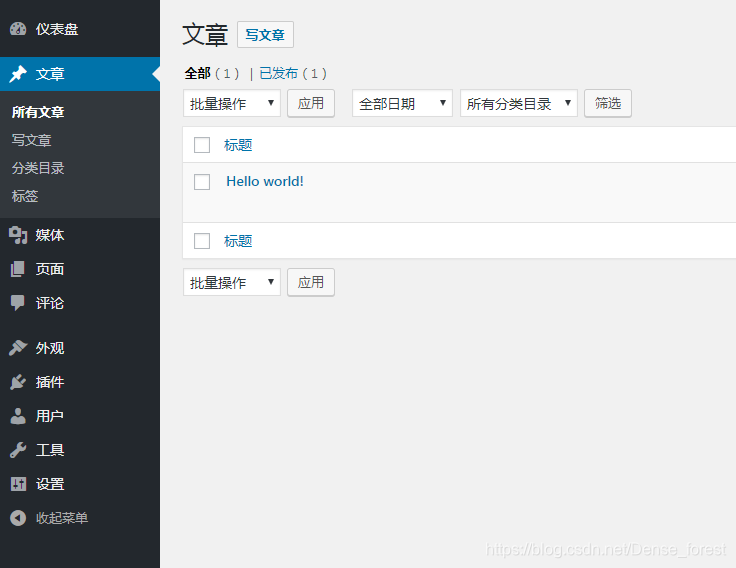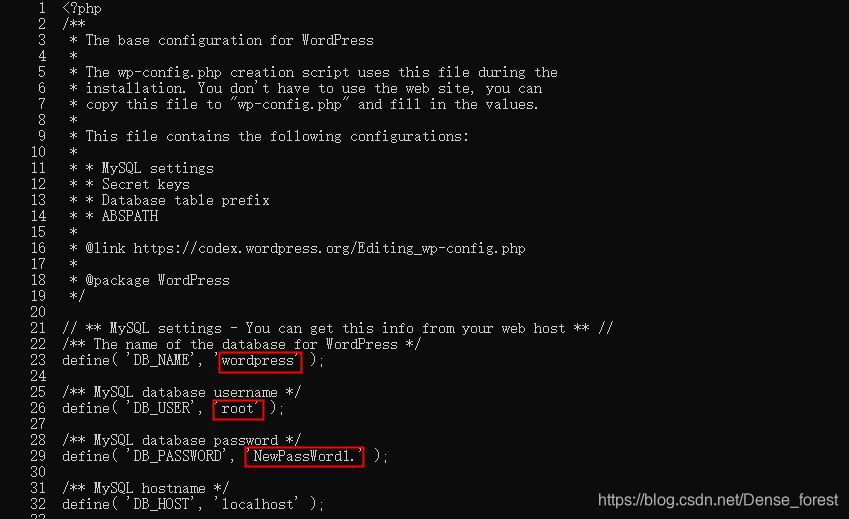1.个人服务器
搭建个人博客前要先准备一台服务器,推荐阿里云购买
地址:www.aliyun.com
选好服务器配置购买,系统选linux
2.域名
同样可以在阿里云购买,也可以选择以后再买,因为域名备案要挺长时间的
- 有了服务器之后就可以开始搭建个人博客了,首先要在服务器上安装相关服务
3.在服务器上安装Apache HTTP 服务
执行如下命令,安装Apache服务及其扩展包。
yum -y install httpd httpd-manual mod_ssl mod_perl mod_auth_mysql
执行如下命令,启动Apache服务。
systemctl start httpd.service
测试Apache服务是否安装并启动成功。
在浏览器输入ECS分配的IP地址: http://<ECS公网地址>
出现下面内容就成功了
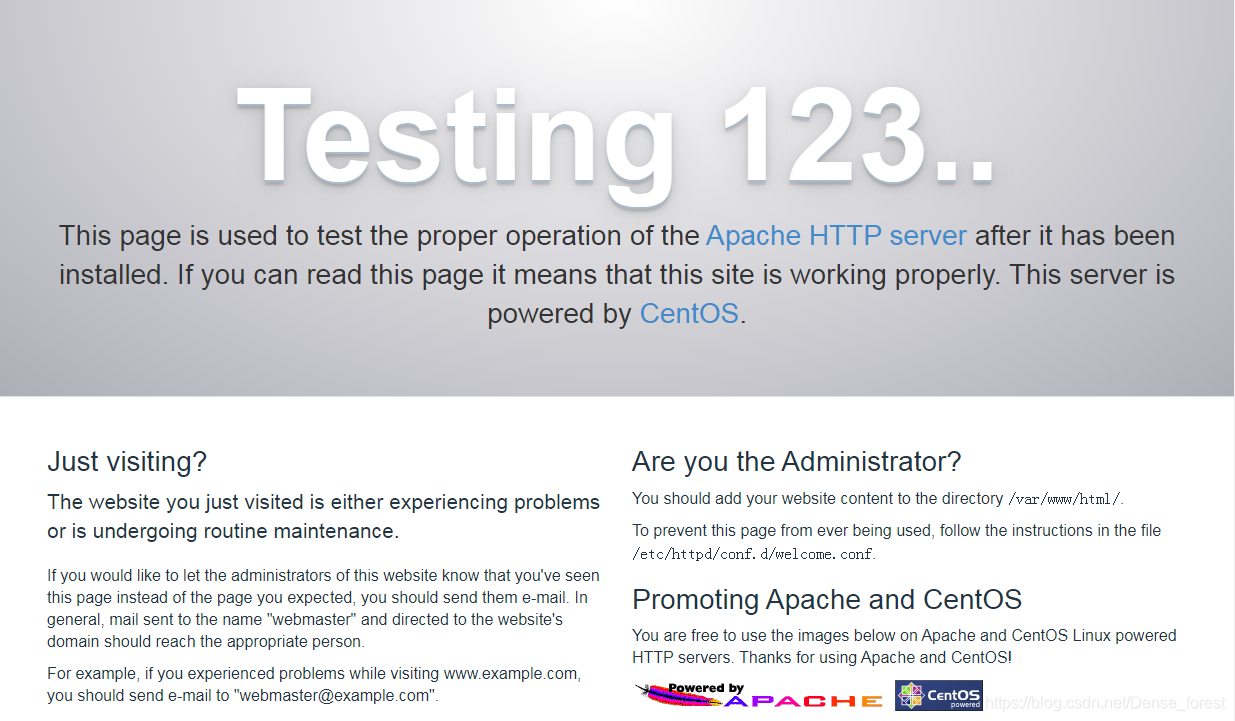
4.安装mysql数据库
执行如下命令,下载并安装MySQL官方的Yum Repository。
wget http://dev.mysql.com/get/mysql57-community-release-el7-10.noarch.rpm
yum -y install mysql57-community-release-el7-10.noarch.rpm
yum -y install mysql-community-server
执行如下命令,启动 MySQL 数据库。
systemctl start mysqld.service
执行如下命令,查看MySQL运行状态。
systemctl status mysqld.service
执行如下命令,查看MySQL初始密码。
grep "password" /var/log/mysqld.log
执行如下命令,登录数据库。
mysql -uroot -p
执行如下命令,修改MySQL默认密码。
说明 新密码设置的时候如果设置的过于简单会报错,必须同时包含大小写英文字母、数字和特殊符号中的三类字符。
ALTER USER 'root'@'localhost' IDENTIFIED BY 'NewPassWord1.';
执行如下命令,创建wordpress库。
create database wordpress;
执行如下命令,创建wordpress库。 执行如下命令,查看是否创建成功。
show databases;
输入exit退出数据库。
5.安装 PHP 语言环境
执行如下命令,安装PHP环境。
yum -y install php php-mysql gd php-gd gd-devel php-xml php-common php-mbstring php-ldap php-pear php-xmlrpc php-imap
执行如下命令创建PHP测试页面。
echo "<?php phpinfo(); ?>" > /var/www/html/phpinfo.php
执行如下命令,重启Apache服务。
systemctl restart httpd
打开浏览器,访问http://<ECS公网地址>/phpinfo.php,显示如下页面表示PHP语言环境安装成功。
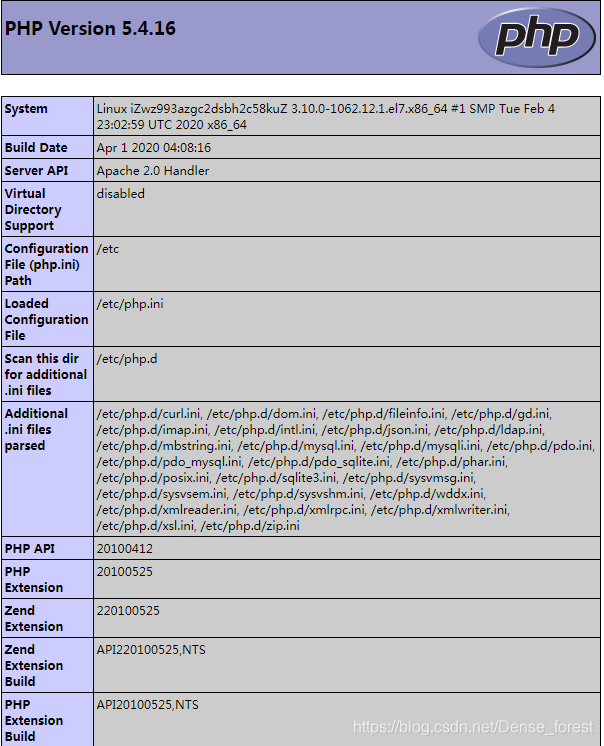
6.Wordpress安装和配置
执行如下命令,安装wordpress。
yum -y install wordpress
修改WordPress配置文件
1)执行如下命令,修改wp-config.php指向路径为绝对路径
cd /usr/share/wordpress
ln -snf /etc/wordpress/wp-config.php wp-config.php
2)执行如下命令,移动wordpress到Apache根目录。
mkdir /var/www/html/wp-blog
mv * /var/www/html/wp-blog/
3)执行以下命令修改wp-config.php配置文件。
- 注意要修改下面三个参数:
database_name_here后为数据库名称,本例为wordpress
username_here后为数据库的用户名,本例为root
password_here后为数据库的登录密码,本例为NewPassWord1.
sed -i 's/database_name_here/wordpress/' /var/www/html/wp-blog/wp-config.php
sed -i 's/username_here/root/' /var/www/html/wp-blog/wp-config.php
sed -i 's/password_here/NewPassWord1./' /var/www/html/wp-blog/wp-config.php
4)执行以下命令,查看配置文件信息是否修改成功。
cat -n /var/www/html/wp-blog/wp-config.php
执行如下命令,重启Apache服务。
systemctl restart httpd
7.测试Wordpress
完成以上所有步骤后,就可以测试我们基于ECS所搭建的云上博客了。
1)打开浏览器并访问http://<ECS公网IP>/wp-blog/wp-admin/install.php。
2)根据以下信息完成wordpress初始化配置。
- Site Title:站点名称,例如:Hello ADC。
- Username:管理员用户名,例如:admin。
- Password:访问密码,例如:cIxWg9t@a8MJBAnf%j。
- Your Email:email地址,建议为真实有效的地址。若没有,可以填写虚拟email地址,但将无法接收信息,例如:[email protected]。
单击Install WordPress完成Wordpress初始化。
单击Log In进行登录。
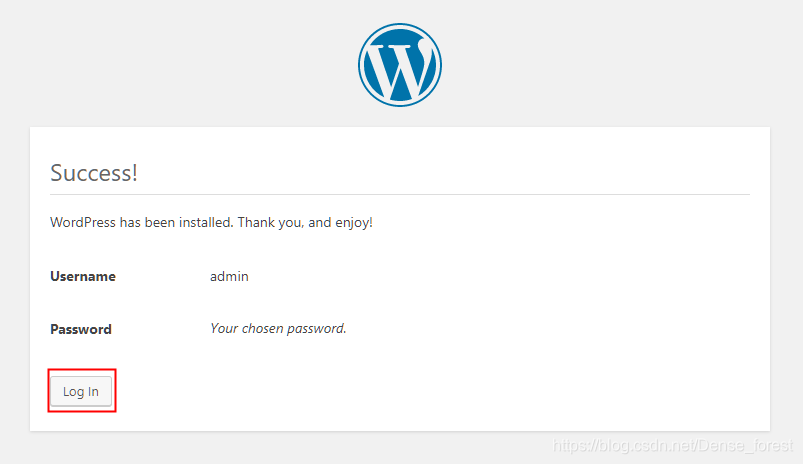
输入设置的用户名和密码。
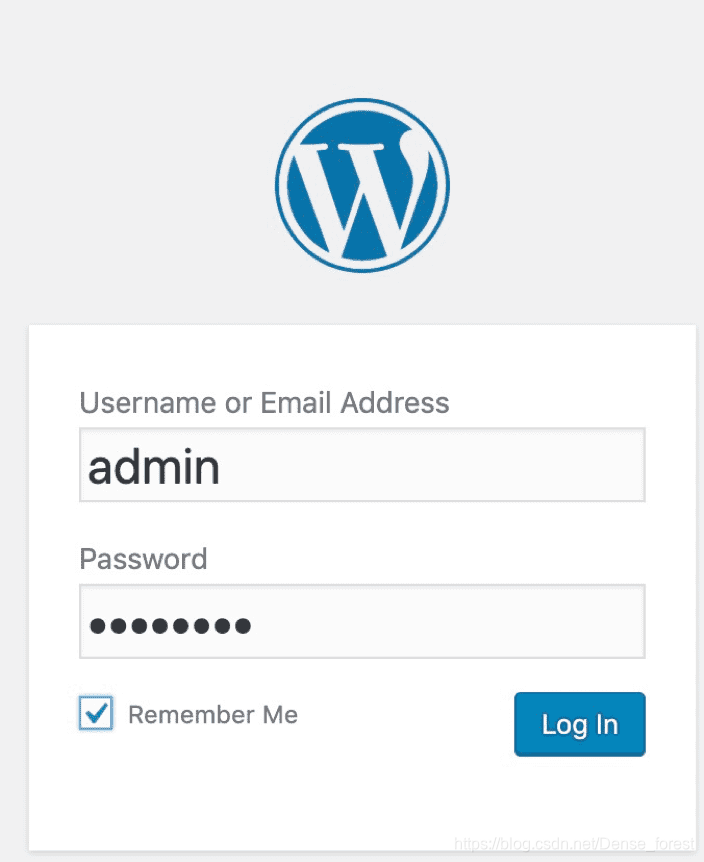
登录后,您就可以添加博客进行发布了。
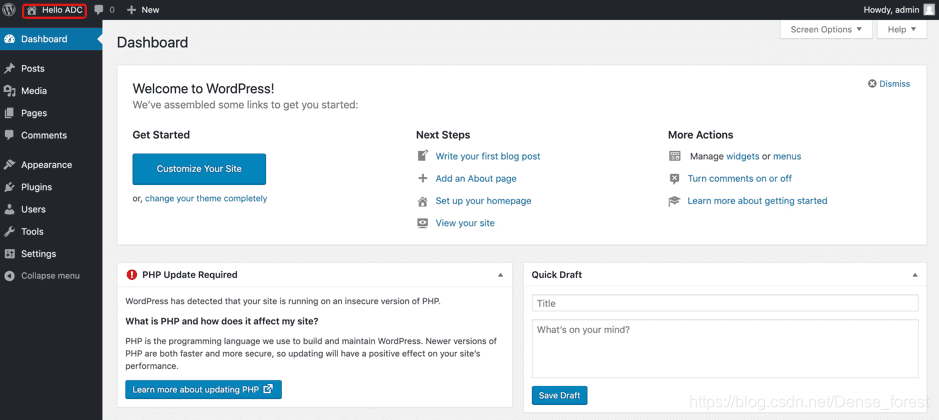
8.切换官方中文语言包
在linux上安装的wordpress后台界面是英文的,可以到官网下载载中文语言包,再手动导入官方中文包。
首先从官方中文网站 https://cn.wordpress.org/download/releases/ 选择自己 WordPress 版本的软件包
我的wordpress版本是5.1.5,所以我选择下载的是对应的5.1.5版本的中文语言包
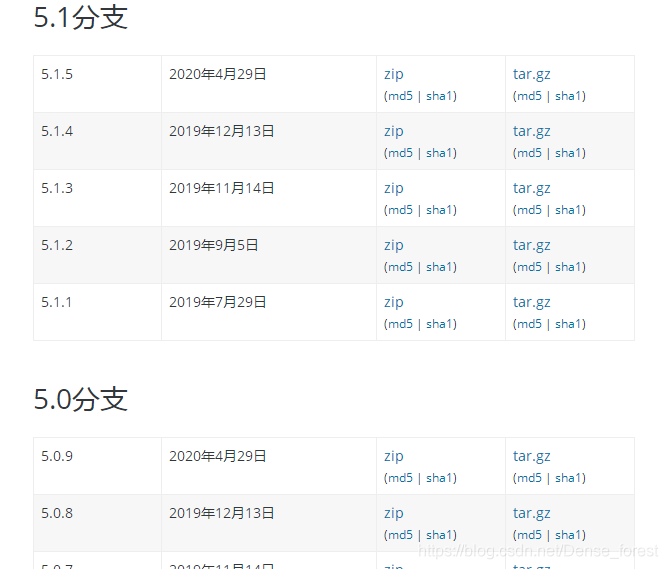
下载完成后,把wordpress下面的languages文件夹发送到服务器上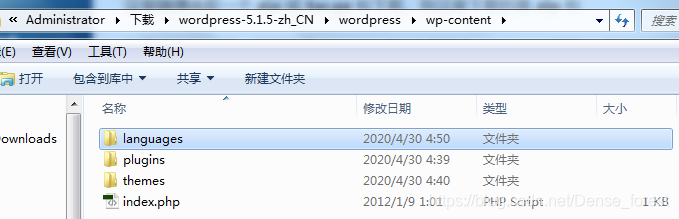
发送到服务器的/var/www/html/wp-blog/wp-content目录下
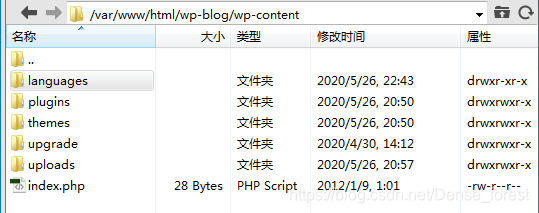
刷新页面,文字就变成中文的了